Coupon Alert entfernen
Coupon Alert ist eine Adware, eine neue Version einer Gruppe unerwünschter Probleme, die wir mit dem Spitznamen „Alert-Adware“ bezeichnet haben.
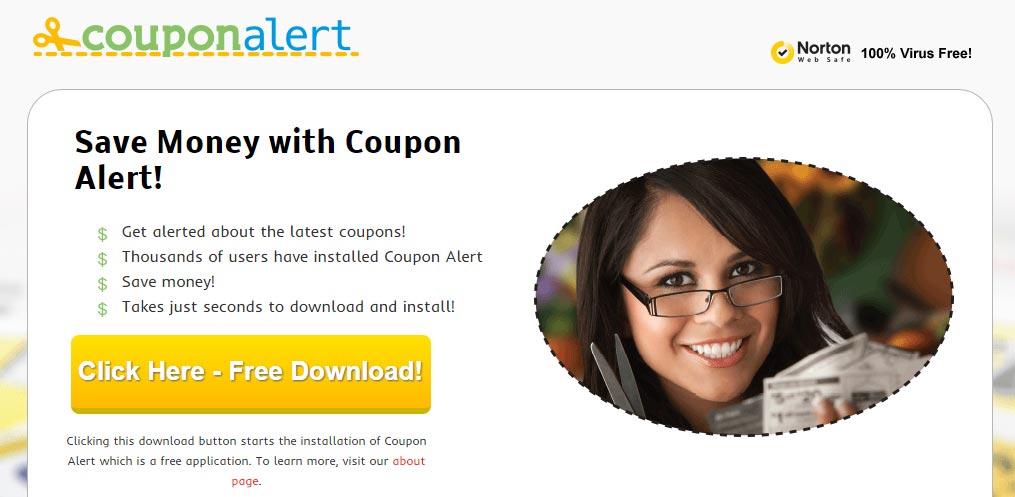
Im speziellen Fall von Coupon Alert versprechen sie Ihnen, Geld zu sparen, indem Sie Sie in Echtzeit vor den neuesten online verfügbaren Gutscheinen warnen. Wie der Rest der „Alert-Adware“, die Software-Website zeigt ein Norton-Logo als Versuch, die Benutzer zu beruhigen, sie gehen sogar so weit zu sagen, dass Tausende von Benutzern Coupon Alert installiert haben.
Offensichtlich sind alle ihre Behauptungen falsch, Die eigentliche Mission von Coupon Alert ist es, die ganze Zeit auf Ihrem PC aktiv zu bleiben und Anzeigen zu schalten, die auf von ihnen verfolgten Informationen basieren. Dieses Detail macht Coupon Alert einer Spyware sehr ähnlich, da es nach der Installation selbst das Kleinste, was Sie tun, entweder online oder offline, ausspioniert und speichert. All diese Daten bleiben möglicherweise nicht anonym und können in riesigen Datenbanken gespeichert werden, die anschließend an andere Unternehmen verkauft werden.
Es werden viele Ressourcen verwendet, um all diese Aktionen auszuführen, Daher blockiert Coupon Alert Ihren PC und Ihren Webbrowser. Wenn Sie es entfernen, werden Sie eine enorme Verbesserung der Leistung Ihres Computers feststellen.
Sie sollten wissen, dass Coupon Alert von 20 Sicherheitssoftware als Parasit angesehen wird.
Die anderen 16 Antiviren-Erkennungen anzeigen

Wie Coupon Alert entfernen?
Coupon Alert mit AdwCleaner entfernen
AdwCleaner ist ein hilfreiches Tool zum Entfernen unerwünschter Symbolleisten, Browser-Hijacker, Weiterleitungen und potenziell unerwünschter Programme (PUPs) in Internet Explorer, Firefox, Chrome oder Opera. AdwCleaner erfordert keine Einrichtung und kann sofort ausgeführt werden, um Ihren PC zu scannen.
- Bitte laden Sie AdwCleaner von Xplode herunter und speichern Sie es auf Ihrem Desktop:
Download AdwCleaner - Doppelklicken Sie auf AdwCleaner.exe zum Ausführen des Tools (Benutzer von Windows Vista / 7 / 8: Klicken Sie mit der rechten Maustaste und wählen Sie Als Administrator ausführen).
- Klicken Sie auf die Schaltfläche Scannen.
- Klicken Sie nach Abschluss des Scans auf die Schaltfläche Bereinigen..
- Drücken Sie erneut OK, damit AdwCleaner den Computer neu starten und den Entfernungsprozess abschließen kann.
Entfernen Coupon Alert mit Junkware Removal Tool
Junkware Removal Tool wird Coupon Alert von Ihrem Computer zu entfernen, und scannen und entfernen Sie jede Bedrohung von Ihrem Computer, die bösartig ist.

- Bitte laden Sie Junkware Removal Tool auf Ihren Desktop herunter:
Download Junkware Removal Tool - Fahren Sie Ihre Schutzsoftware jetzt herunter, um mögliche Konflikte zu vermeiden.
- Führen Sie das Tool aus, indem Sie darauf doppelklicken. Wenn Sie Windows Vista, 7 oder 8 verwenden, klicken Sie mit der rechten Maustaste auf JRT, anstatt zu doppelklicken.exe und wählen Sie „Als Administrator ausführen“.
- Das Tool wird geöffnet und scannt Ihr System.
- Bitte haben Sie etwas Geduld, da dies je nach den Spezifikationen Ihres Systems eine Weile dauern kann.
Coupon Alert mit MalwareBytes Anti-Malware entfernen
Malwarebytes Anti-Malware ist ein leichtes Anti-Malware-Programm, das sich hervorragend zum Entfernen der neuesten Erkennungen eignet.

- Laden Sie Malwarebytes Anti-Malware auf Ihren Desktop herunter.
Premium-Version Kostenlose Version (ohne Echtzeitschutz) - Installieren Sie MalwareBytes Anti-Malware mithilfe des Installationsassistenten.
- Nach der Installation wird Malwarebytes Anti-Malware automatisch gestartet und es wird eine Meldung angezeigt, dass Sie das Programm aktualisieren sollten und dass auf Ihrem System noch nie ein Scan ausgeführt wurde. Um einen Systemscan zu starten, können Sie auf die Schaltfläche Jetzt reparieren klicken.
- Wenn ein Update gefunden wird, werden Sie aufgefordert, die neueste Version herunterzuladen und zu installieren.
- Malwarebytes Anti-Malware scannt nun Ihren Computer nach Coupon Alert.
- Wenn der Scan abgeschlossen ist, stellen Sie sicher, dass alles auf Quarantäne eingestellt ist, und klicken Sie auf Aktionen anwenden.
- Beim Entfernen der Dateien erfordert Malwarebytes Anti-Malware möglicherweise einen Neustart, um einige davon zu entfernen. Wenn eine Meldung angezeigt wird, dass Ihr Computer neu gestartet werden muss, lassen Sie dies bitte zu.
Coupon Alert mit HitmanPro entfernen
HitmanPro ist ein Zweitmeinungsscanner, der Ihren Computer vor Malware schützt. HitmanPro wurde entwickelt, um neben bestehenden Sicherheitsprogrammen ohne Konflikte zu arbeiten. HitmanPro bietet Ihnen einen kostenlosen Scan für eine zweite Meinung.


- Sie können HitmanPro über den folgenden Link herunterladen:
Download HitmanPro - Doppelklicken Sie auf die Datei HitmanPro.exe (für 32-Bit-Versionen von Windows) oder HitmanPro_x64.exe (für 64-Bit-Versionen von Windows).
- Klicken Sie auf die Schaltfläche Weiter, um HitmanPro auf Ihrem Computer zu installieren.
- HitmanPro wird nun beginnen, Ihren Computer für Coupon Alert bösartige Dateien zu scannen.
- Wenn es fertig ist, wird eine Liste aller Malware angezeigt, die das Programm gefunden hat, wie im Bild unten gezeigt. Klicken Sie auf die Schaltfläche Weiter, Coupon Alert Virus zu entfernen.
Setzen Sie Ihren Browser zurück (falls erforderlich)
Wenn nach Befolgung der obigen Schritte die Coupon-Warnung noch auf Ihrem Computer vorhanden ist, können Sie Ihren Browser zurücksetzen, indem Sie die folgenden Anweisungen befolgen.
- Chrom
- Feuerfuchs
- Internet Explorer
- Öffnen Sie Chrome.
- Klicken Sie auf die Chrome-Menüschaltfläche
 in der Symbolleiste des Browsers.
in der Symbolleiste des Browsers. - Wählen Sie Einstellungen.
- Scrollen Sie zum Ende der Seite und suchen Sie nach Erweiterte Einstellungen anzeigen.
- Scrollen Sie noch einmal bis zum Ende der Seite und klicken Sie auf die Schaltfläche Browsereinstellungen zurücksetzen.
- Klicken Sie erneut auf Zurücksetzen.
- Öffnen Sie Firefox
- Klicken Sie oben im Firefox-Fenster auf die Schaltfläche Firefox.
- Gehen Sie zum Untermenü Hilfe und wählen Sie Informationen zur Fehlerbehebung.
- Klicken Sie auf die Schaltfläche Firefox reparieren in der oberen rechten Ecke der Seite.
- Firefox wird automatisch neu gestartet.


- Download ResetBrowser :
Download ResetBrowser - Laden Sie das Tool herunter, speichern Sie es auf Ihrem Desktop und doppelklicken Sie darauf.
- Lesen Sie den Haftungsausschluss und drücken Sie die OK-Taste.
- Klicken Sie auf die Schaltfläche Chrome zurücksetzen und warten Sie.
- Sobald der Vorgang abgeschlossen ist, klicken Sie aufopen Chrome Coupon Alert sollte nun aus Firefox gelöscht werden.
Klicken Sie hier, um zu unserer Support-Seite zu gelangen.




